继续下一页
部署驱动程序通常,在测试和调试驱动程序时,调试程序和驱动程序会在不同的计算机上运行。 运行调试程序的计算机称为“主计算机”,运行驱动程序的计算机称为“目标计算机”。 目标计算机也称为“测试计算机” 。 到目前为止,你已在主计算机上使用 Visual Studio 生成了驱动程序。 现在,需要配置目标计算机。 按照预配计算机以便进行驱动程序部署和测试 (WDK 10) 中的说明进行操作。 提示 按照步骤使用网络电缆自动预配目标计算机时,请记下端口和密钥。 以后,你将在调试步骤中使用它们。 在此示例中,我们将使用 50000 作为端口,使用 1.2.3.4 作为密钥。 在实际的驱动程序调试方案中,我们建议使用 KDNET 生成的密钥。 有关如何使用 KDNET 生成一个随机密钥的详细信息,请参阅调试驱动程序 - 分步实验室(Sysvad 内核模式)主题。 在主计算机上,在 Visual Studio 中打开你的解决方案。 可以在 KmdfHelloWorld 文件夹中双击解决方案文件 KmdfHelloWorld.sln。 在“解决方案资源管理器”窗口中,选择并按住(或右键单击)KmdfHelloWorld 项目,然后选择“属性” 。 在“KmdfHelloWorld 属性页”窗口中,转到“配置属性”>“驱动程序安装”>“部署”,如下所示。 选中“部署前删除以前的驱动程序版本” 。 对于“目标设备名称” ,请选择配置用于测试和调试的计算机名。 在本练习中,我们使用名为 MyTestComputer 的计算机。 选择“硬件 ID 驱动程序更新” ,然后输入驱动程序的硬件 ID。 在本练习中,硬件 ID 为 Root\KmdfHelloWorld。 选择“确定”。 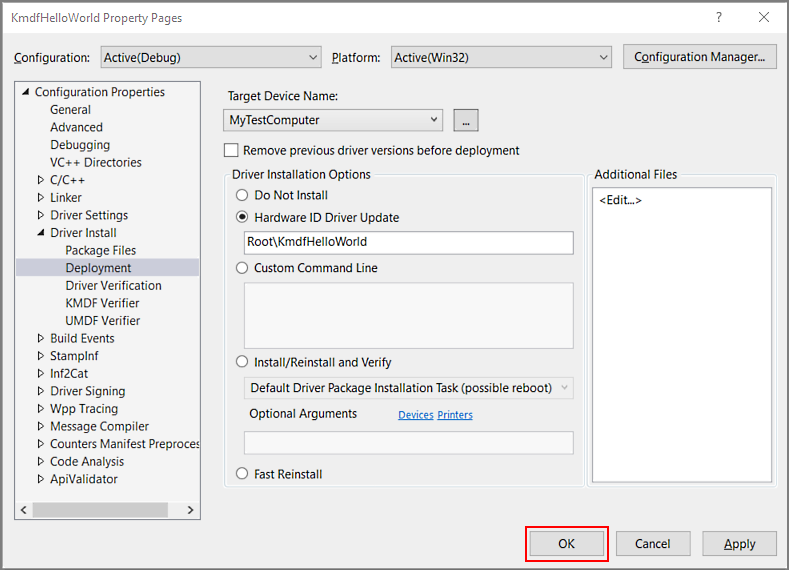
备注 在本练习中,硬件 ID 不标识真实的硬件。 它标识了虚构设备,该设备位于设备树中,作为根节点的子节点。 对于真实的硬件,不要选择“硬件 ID 驱动程序更新” ,而要选择“安装并验证” 。 你将在驱动程序的信息 (INF) 文件中看到硬件 ID。 在“解决方案资源管理器”窗口中,转到“KmdfHelloWorld”>“驱动程序文件”,然后双击 KmdfHelloWorld.inf。 硬件 ID 位于 [Standard.NT$ARCH$] 下。 [Standard.NT$ARCH$]
%KmdfHelloWorld.DeviceDesc%=KmdfHelloWorld_Device, Root\KmdfHelloWorld
在“生成”菜单上,选择“部署解决方案”。 Visual Studio 会自动将安装和运行驱动程序所需的文件复制到目标计算机。 部署可能需要一两分钟。 部署驱动程序时,驱动程序文件将复制到测试计算机上的 %Systemdrive%\drivertest\drivers 文件夹。 如果部署期间发生错误,可以查看这些文件是否已复制到测试计算机。 请确认 .inf、.cat、测试证书和 .sys 文件以及其他任何必要的文件均位于 %systemdrive%\drivertest\drivers 文件夹中。 有关部署驱动程序的详细信息,请参阅将驱动程序部署到测试计算机。
将 Hello World 驱动程序部署到目标计算机后,即可安装该驱动程序。 如果你之前使用“自动”选项通过 Visual Studio 预配了目标计算机,则在预配过程中,Visual Studio 会将目标计算机设置为运行测试签名驱动程序。 现在,你只需使用 DevCon 工具安装驱动程序即可。 在主计算机上,导航到 WDK 安装中的“Tools”文件夹,然后找到 DevCon 工具。 例如,在以下文件夹中查看: C:\Program Files (x86)\Windows Kits\10\Tools\x64\devcon.exe 将 DevCon 工具复制到远程计算机。 在目标计算机上,导航到包含驱动程序文件的文件夹,然后运行 DevCon 工具,以安装驱动程序。 下面是用于安装驱动程序的 devcon 工具的常规语法: devcon install <INF file><hardware ID> 安装此驱动程序所需的 INF 文件是 KmdfHelloWorld.inf。 INF 文件包含用于安装驱动程序二进制文件 KmdfHelloWorld.sys 的硬件 ID。 回想一下,位于 INF 文件中的硬件 ID 为 Root\KmdfHelloWorld。 以管理员身份打开命令提示符窗口。 导航到内置驱动程序 .sys 文件所在的文件夹,然后输入以下命令: devcon install kmdfhelloworld.inf root\kmdfhelloworld 如果你收到一条关于 devcon 未被识别的错误消息,请尝试添加 devcon 工具的路径。 例如,如果已将其复制到目标计算机上名为 C:\Tools 的文件夹,则请尝试使用以下命令: c:\tools\devcon install kmdfhelloworld.inf root\kmdfhelloworld 此时将显示一个对话框,指示测试驱动程序是未签名驱动程序。 选择“仍然安装此驱动程序”以继续。 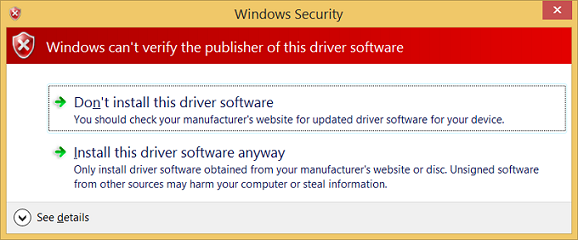
在目标计算机上安装 KmdfHelloWorld 驱动程序后,请从主计算机远程附加调试器。 在主计算机上,以管理员身份打开命令提示符窗口。 转到 WinDbg.exe 目录。 我们将使用作为 Windows 工具包安装一部分安装的 Windows 驱动程序工具包 (WDK) 的 x64 版本 WinDbg.exe。 下面是 WinDbg.exe 的默认路径: C:\Program Files (x86)\Windows Kits\10\Debuggers\x64 使用以下命令启动 WinDbg 以连接到目标计算机上的内核调试会话。 端口和密钥的值应该与你预配目标计算机所使用的值相同。 我们将使用 50000 作为端口,使用 1.2.3.4 作为密钥。我们在部署步骤中使用过这些值。 K 标志指示这是内核调试会话。 WinDbg -k net:port=50000,key=1.2.3.4 在“调试”菜单上,选择“中断”。 主计算机上的调试程序将中断目标计算机。 在“调试程序命令”窗口中,你可以看到内核调试命令提示符:kd> 。 此时,可以试验调试程序,方法是在 kd> 提示符处输入命令。 例如,可以尝试使用以下命令: 若要让目标计算机再次运行,请从“调试”菜单中选择“执行”,或者按“g”,然后按“Enter”。 若要停止调试会话,请从“调试”菜单中选择“分离调试器”。 重要 请确保在退出调试程序之前使用“执行”命令让目标计算机再次运行,否则目标计算机将仍然对你的鼠标和键盘输入无响应,因为它仍在与调试程序通话。
|  |Archiver|手机版|小黑屋|软件开发编程门户
( 陇ICP备2024013992号-1|
|Archiver|手机版|小黑屋|软件开发编程门户
( 陇ICP备2024013992号-1|![]() 甘公网安备62090002000130号 )
甘公网安备62090002000130号 )